

 > Apple Music 関連記事 >
> Apple Music 関連記事 >
「Apple Musicは自分の再生回数を確認することができますか?」「自分のApple Music再生回数ランキングってどこで見れる?」「今年Apple Music一番聴いた曲の見方は?」「独自のApple Music年間ランキングを作りたい!どうする?」実は、Apple Music Replayというプレイリストで、自分のApple Music再生回数ランキングを確認できます。これから、Apple Musicリプレイで2025年Apple Music再生回数ランキングを見る方法を説明します。

音楽サブスクは毎年の年末に、ビッグデータを活用してユーザー一人一人の再生回数や再生時間を統計して、まとめ・ランキングリストの形式でここ一年間の音楽アプリ利用状況をユーザーに見せます。例えば、Spotifyには「Spotifyまとめ」があり、Apple Musicには「Apple Music Replay」があります。
Apple Music Replayは、Apple Musicで何回も再生したお気に入り曲のまとめプレイリストです。Apple MusicリプレイはApple Music公式がユーザーに提供されるスペシャルプレイリストで、毎週月曜日に自動更新されます。ユーザー自分で作成できません。Apple Music Replayを確認すると、自分が普段どのようにApple Musicを使っていたか、どんなジャンルの曲が好きだったか、どのアーティストが好きだったか、いろいろとわかります。
Apple Music Replayが毎週更新されるとは言え、今年の再生回数ランキングを見たいなら、年末の時点に確認する必要があります。年末の12月にApple Music Replayを確認できると、今年自分のApple Music再生回数ランキングを直観的に見えます。
これから紹介する方法でApple Music Replayを開くと、「あなたの一年を音楽でReplay」から、「あなたのハイライトリールを再生」をクリックして、今年自分が最も再生したアップルミュージックの音楽をハイライ映像で再生できます。
一年の音楽メモリを確認できるだけではなく、1月~12月、月別のお気に入り曲やアルバム、アーティストを確認できます。去年同期との対比も表示されます!比べてみると、一年間中、自分の好みがどのように変化がありましたかを見えるし、面白いです。
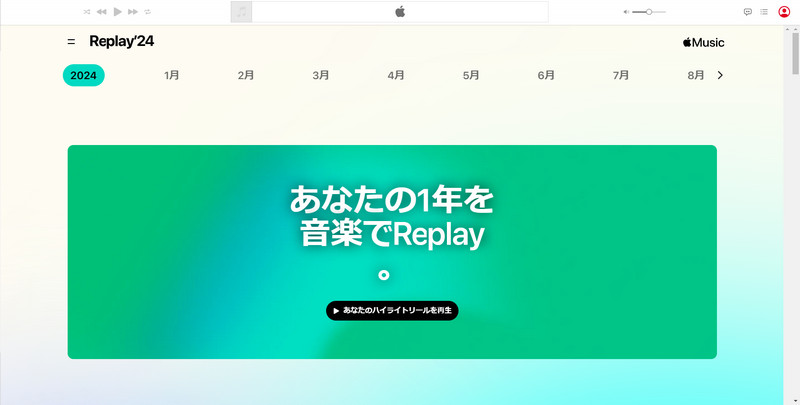
下にスクロールして、Apple Music Replayの「トップアーティスト」から、今年Apple Musicで聴いていた最も気に入った歌手を見えます。
「トップソング」から、2024年自分のApple Music曲の再生回数ランキングを確認できます。
「トップアルバム」から、自分のApple Musicアルバムの再生時間ランキングを確認できます。
「トップジャンル」から、自分の好きな音楽ジャンルランキングを確認できます。
他、Apple Musicでの再生時間、アーティスト数、曲数が何百、何千、何万の記念意義のある数字に達成した時間もリストされます。
以上、Apple Music Replayから確認できる情報です!自分のApple Music再生回数ランキングを知りたい?Apple Music Replayで確認しましょう!
デバイス別に、Apple Music Replayで再生回数ランキングを確認する三つの方法をシェアします。
Apple Music Replayは公式サイトがあります。ブラウザからApple Musicリプレイのサイトにアクセスすれば確認できます。
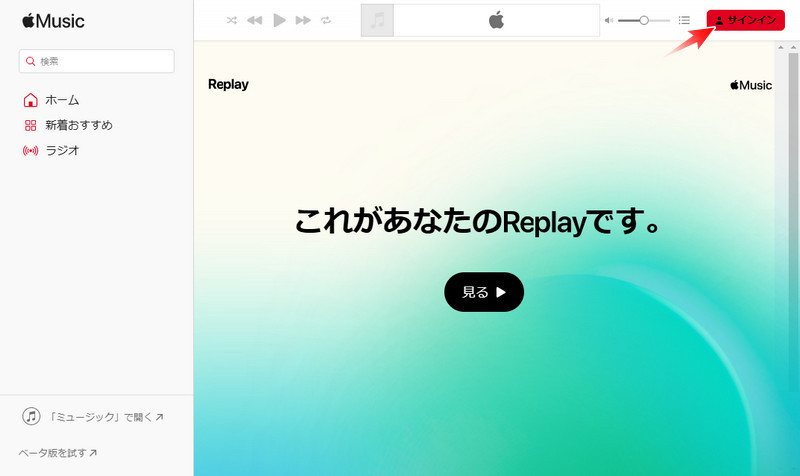
この方法は最も汎用的で、Windowsパソコン、Mac、iPhone、Androidスマホ、iPad、あらゆる端末でApple Music Replayを確認でき、再生回数ランキングを見えます。
また、「リプレイ:年別トップソング」からApple Music Replayの公式サイトにアクセスできます。そこで再生回数、再生時間など、もっと詳しいトップ再生情報を確認できます。
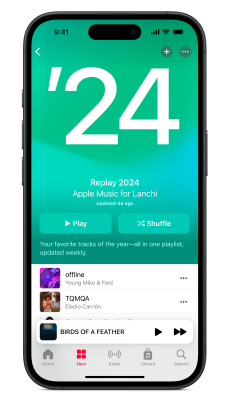
この方法は特に便利で、iPhoneですぐにApple Musicリプレイリストを確認できます。
iTunesの対応システム:Windows 10、macOS 10.15以下
ミュージックの対応システム:Windows 10、macOS 10.15以上
でも、iTunesのApple Musicリプレイリストには、再生回数ランキングは表示されません。iTunesでApple Music再生回数ランキングを確認するには、以下の手順に従ってください。
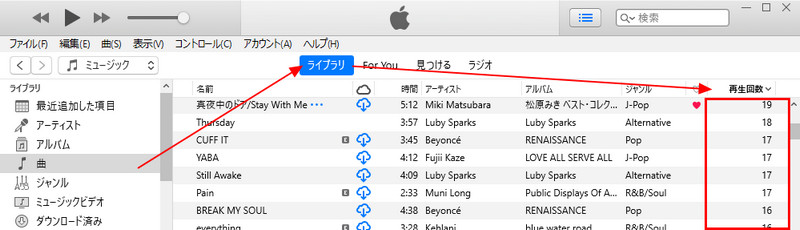
しかし、ここで表示された再生回数はiTunesを使って聴いた回数だけです。iPhoneでApple Musicで聴いた再生回数とは関係がありません。同期することもできません。なぜならば、iTunesはもう古くて、Windows 10とmacOS 10.10.5以下のPCしか使えないし、普段iTunesを使って音楽を聴く人もあまりいないし、主にダウンロードや同期の時にしか使わないから、再生回数ランキングを同期させるため修正をいただく可能性が低いです。
自分のApple Music再生ランキングを確認するには、Apple Music Replayの公式サイトから確認するのは一番です。
以上はApple Musicリプレイで再生回数ランキングを確認する方法です。Apple Musicアプリで、リプレイリストの一番聴いた曲をダウンロードしてオフライン再生できます。でも、Apple Musicから退会すると即再生できないし、Apple MusicリプレイをCDに書き込んで思い出を保存することもできません。
それを解決するため、Apple Musicアプリに一時保存ではなく、Apple Musicリプレイリストを汎用的なMP3、AAC、FLACなどの形式に変換して保存する方法を紹介します。WindowsかMac PCで、NoteBurner Apple Music ConverterというプロのApple Music音楽変換ソフトを使ってApple MusicリプレイリストをMP3に変換・ダウンロードすると、いつでもオフライン再生できます。
以下のダウンロードボタンをクリックして、NoteBurner Apple Music ConverterをWindows PCかMacで無料体験で、Apple Musicリプレイの曲を保存しましょう。
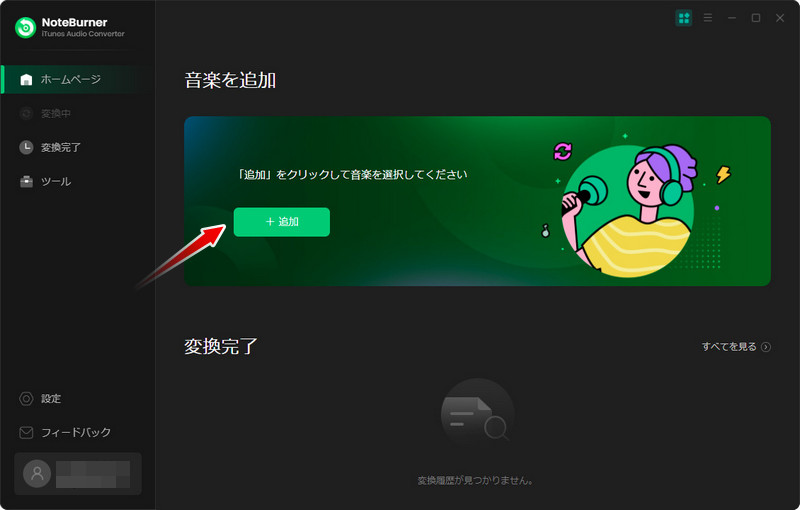
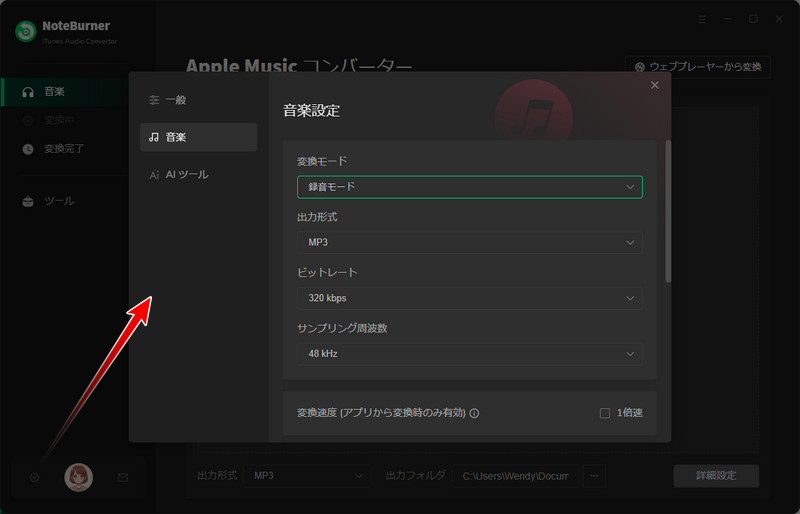
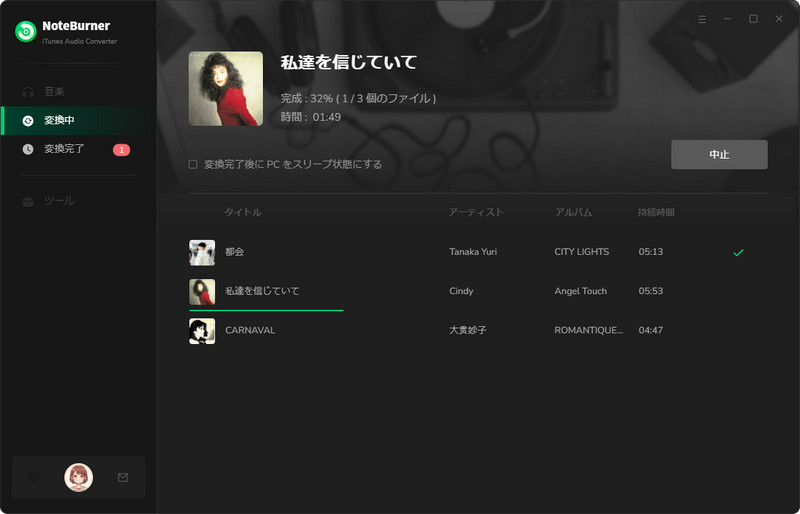
以上の手順に従ってNoteBurnerで変換したApple Musicリプレイリストは制限されなく、退会後も再生できます。ダウンロードしたApple Music音楽は、SDカードやUSBに転送して再生したり、CDに焼いて車で再生したりできます。
解決策1、Apple Musicをもっと利用して、もっと再生数を稼いでください。
当年度にApple Musicで音楽を聴いたことがない、Apple Musicの利用頻度がとても低くて再生必要数に達していないなら、Apple Musicリプレイが表示さません。Apple Musicリプレイでお気に入り曲をチェックしたいなら、普段からアップルミュージックで音楽をどんどん再生してください。「リプレイの準備ができた」のような通知がポップアップされたらOKです。
解決策2、アップルミュージックをかなり再生したってリプレイリストが見えない場合、以下の手順で視聴履歴を有効にしてください。
iPhone / iPad:「設定」 > 「アプリ」 > 「ミュージック」のタブに入り、「視聴履歴を使用」を有効にします。
Mac:Apple Musicアプリを起動して、「ミュージック」 > 「設定」 > 「一般」のタブに入り、「視聴履歴を使用」を有効にします。
Android:Apple Musicを起動して、上部にある「…」のアイコンをタップし、「設定」に入り、「視聴履歴を使用」を有効にします。
視聴履歴を読み込む権限がないと、Apple Musicは正確に再生回数、再生時間を統計できません。必ず有効にしてください。
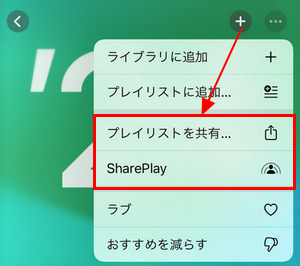
本記事で紹介した方法でApple Musicリプレイを確認して、自分のアップルミュージック再生回数ランキングをチェックできます。大好きなアーティストやアルバム、今年一番聴いた曲、今までどれだけの時間でApple Musicを聴いていたのか、いろいろとわかります。年末にはApple Music Replayをチェックして、ここ一年の音楽思い出を振り返って見ましょう!
また、NoteBurner Apple Music ConverterでApple Musicリプレイリストをダウンロード・保存したら、Apple Musicを解約・退会後もオフライン再生できるし、曲をCDに焼いて思い出として保存することもできます。以下のダウンロードボタンをクリックしてNoteBurnerの全機能を無料体験しましょう。
最後までお読み頂き、誠にありがとうございます。Apple Music 関連記事をもっと読む